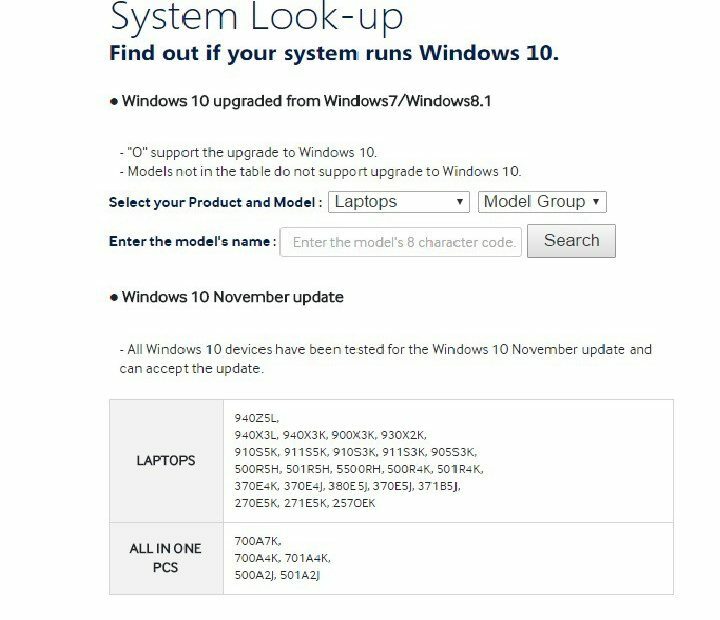Voici les moyens les plus simples d’installer vos pilotes Samsung NVMe
- L'installation du pilote Samsung NVMe est nécessaire si vous souhaitez profiter pleinement de toutes les fonctionnalités de votre nouveau SSD.
- Lorsque le bon pilote est installé, il permettra à votre ordinateur de communiquer avec le lecteur et garantira que tout fonctionne correctement. Voici donc comment le télécharger et l'installer.
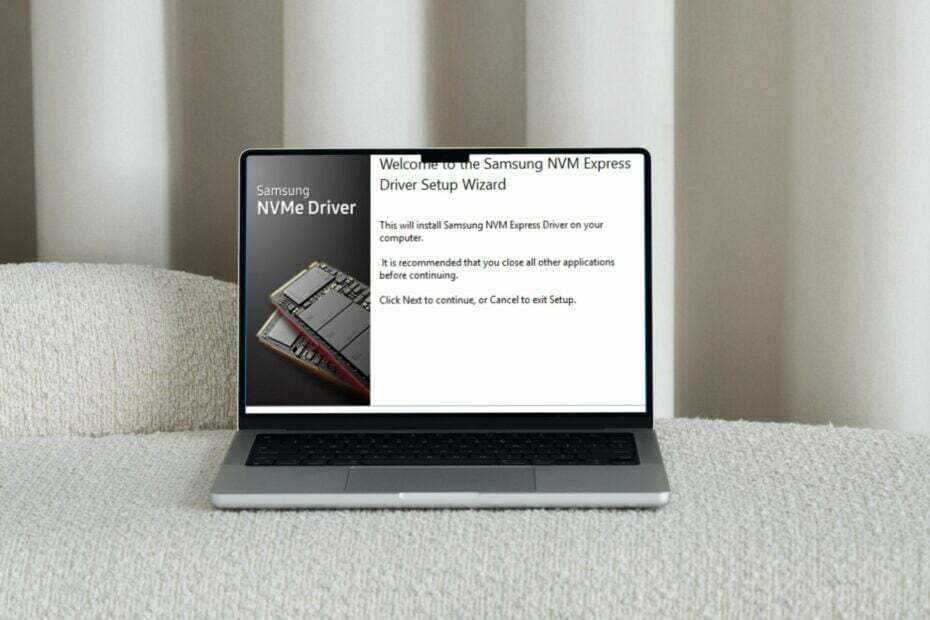
Nous avons réitéré à plusieurs reprises l’importance de mettre régulièrement à jour vos pilotes. Un bon pilote peut faire une énorme différence sur votre PC, et le pilote NVMe ne fait pas exception.
Dans l'article d'aujourd'hui, notre objectif principal est le pilote Samsung NVMe. Nous explorons comment le télécharger et l'installer sur votre Windows 11, les problèmes potentiels pouvant résulter de l'installation d'un mauvais pilote ainsi que la manière de l'optimiser.
Le pilote Samsung NVMe fonctionne-t-il avec Windows 11 ?
Oui, le pilote Samsung NVMe fonctionne avec Windows 11, à condition que vous répondiez à toutes les exigences du système.
Le logiciel pilote Samsung NVMe permet à votre système d'exploitation Windows de reconnaître et de communiquer avec votre SSD Samsung NVMe.
Sans ce pilote, Windows ne reconnaîtra pas votre lecteur de stockage et vous ne pourrez pas l'utiliser dans d'autres tâches liées au stockage.
Certains des problèmes qui peuvent survenir en l'absence du pilote correct ou manquant incluent :
- Échec de démarrage – Si votre ordinateur n’a pas accès au bon pilote, vous pouvez rencontrer un problème erreur de lecture du disque car il ne peut lire aucune donnée sur votre SSD et continue donc de redémarrer.
- Dégradation de la performance – Si votre pilote n’est pas optimisé pour votre contrôleur de stockage, vous remarquerez des vitesses plus lentes que celles que vous devriez obtenir de votre matériel.
- Perte de données – Votre PC peut ne pas être en mesure de lire ou d'écrire des données depuis/vers votre SSD. Cela peut entraîner des problèmes de corruption de fichiers et même une perte de données si le problème persiste.
- Problèmes de compatibilité – S'il existe des problèmes de compatibilité avec le système d'exploitation, le pilote peut ne pas parvenir à communiquer avec d'autres périphériques ou devenir méconnaissable.
Si vous rencontrez l'un de ces problèmes ou tout autre problème étrange avec votre SSD Samsung NVMe, tel que NVMe ne s'affiche pas dans le BIOS, il y a de fortes chances que ce soit parce qu’aucun pilote compatible n’est installé sur votre système.
Vous trouverez ci-dessous le processus simple d'installation du pilote Samsung NVMe.
Comment puis-je télécharger et installer le pilote Samsung NVMe sur Windows 11 ?
1. Télécharger depuis le site officiel
- Accédez à votre navigateur et téléchargez le pilote Samsung NVMe.
- Localisez le fichier téléchargé et double-cliquez dessus pour l'ouvrir.
- Cliquez sur Suivant dans la fenêtre de l'assistant de configuration.
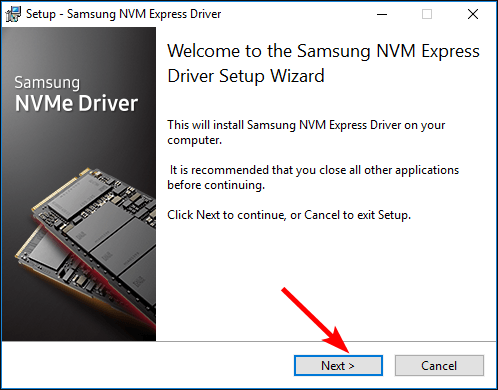
- Vérifier la J'accepte la boîte d'accord et cliquez Suivant.
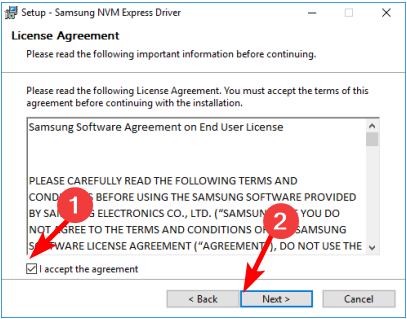
- Attendez la fin de l'installation, cliquez sur le Oui redémarre l'ordinateur maintenant option, et appuyez sur Finition.
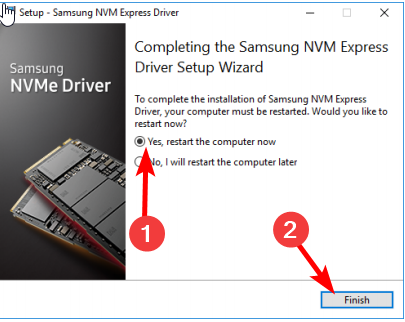
Lorsque vous installez un nouveau pilote, il se peut qu'il ne soit pas chargé en mémoire. Certains pilotes nécessitent que Windows les charge avant de pouvoir être utilisés. Le redémarrage de l'ordinateur garantira que le pilote nouvellement installé est appliqué à tous les processus et applications en cours d'exécution.
- Comment modifier la taille du MTU sous Windows 11
- Comment enregistrer la disposition des positions des icônes du bureau dans Windows 11
2. Télécharger depuis le gestionnaire de périphériques
- Frappez le les fenêtres type de clé Gestionnaire de périphériques dans la barre de recherche, puis cliquez sur Ouvrir.

- Localisez le Samsung NVMe SSD dans la liste, faites un clic droit dessus et sélectionnez Mettre à jour le pilote.
- Sélectionner Parcourir mon ordinateur pour les pilotes.
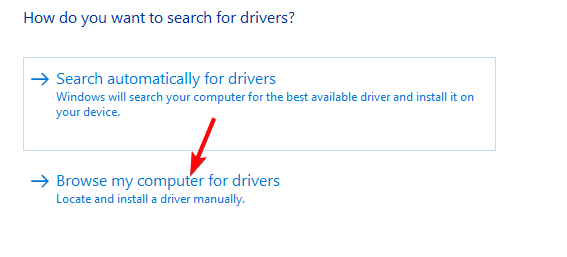
- Localisez le pilote téléchargé à l'étape 1 ci-dessus et cliquez sur Suivant.
- Suivez les instructions à l'écran et attendez que le pilote soit installé, puis redémarrez votre PC.
Pourtant, vous pouvez l'obtenir Windows 11 ne reconnaît pas votre NVMe pilote ou d’autres problèmes de pilote. Il est possible que votre système d'exploitation installe des pilotes génériques et ne charge pas le bon pilote. Dans de tels cas, nous recommandons un utilitaire de mise à jour des pilotes.
Programme de mise à jour du pilote Outbyte est notre combattant choisi pour des raisons évidentes, telles que son énorme base de données de pilotes et ses capacités d'analyse et de détection des pilotes manquants, endommagés et obsolètes. Il le remplace ensuite par la version correcte.
⇒Obtenez le programme de mise à jour du pilote Outbyte
Puis-je optimiser le pilote Samsung NVMe sous Windows 11 ?
Après avoir installé le pilote Samsung NVMe, vous pourriez penser que votre travail est terminé. Toutefois, le processus est loin d’être terminé. Au fur et à mesure que vous continuez à utiliser le pilote et votre système d'exploitation, Microsoft et Samsung mettent également régulièrement à jour leurs logiciels.
Ceci, à son tour, vous oblige à continuer à installer ces mises à jour pour réussir le contrôle de compatibilité à chaque fois; sinon, vous subirez une perte de performances et, éventuellement, un crash de disque.
Une autre vérification de maintenance que vous pouvez effectuer consiste à ajuster les paramètres du contrôleur NVMe, comme l'activation de la fonction TRIM. La commande TRIM bloque les données qui ne sont plus nécessaires et libère de la place pour de nouvelles données.
Cela garantit que votre disque dispose de suffisamment d'espace disque libre pour écrire de nouvelles données et maintenir des performances optimales. De plus, une défragmentation régulière sur votre disque NVMe assurera le bon fonctionnement, notamment en ce qui concerne le transfert de données.
Assurez-vous également de réduire au minimum les applications en arrière-plan, car elles peuvent voler des ressources destinées à l'utilisation du disque et ralentir votre PC.
Si vous avez fait tout cela, mais que vos performances sont toujours en difficulté, il est peut-être temps d'envisager d'obtenir l'un des meilleurs ordinateurs portables NVMe sur le marché. Ils fonctionnent bien avec les disques NVMe et ont une vitesse de lecture-écriture incroyable.
Tout explique comment télécharger et installer le pilote Samsung NVMe sur Windows 11. Si vous rencontrez des problèmes avec les pilotes, vous pouvez contacter l'assistance Samsung Pour plus d'aide.
Pour toute réflexion supplémentaire, laissez-nous un commentaire ci-dessous.